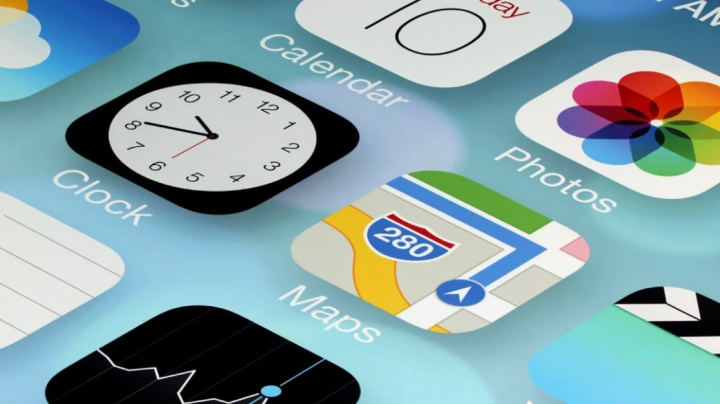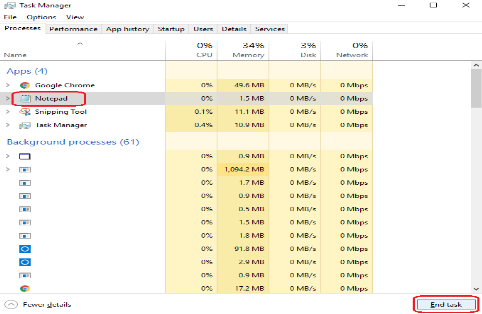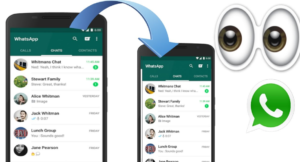Modo seguro de Windows 7: cómo iniciar Windows 7 en modo seguro

Explorar temas de publicaciones
- Introducción
- Explicación de las opciones de arranque avanzadas de Windows 7
- modo de seguridad
- Modo seguro con funciones de red
- Modo seguro con símbolo del sistema
- Habilitar el registro de arranque
- Habilitar video de baja resolución (640 × 480)
- Última configuración buena conocida avanzado)
- Modo de restauración de servicios de directorio (DSRM)
- Modo de depuración
- Desactiva el reinicio automatico en caso de fallo del sistema
- Deshabilitar la aplicación de la firma del conductor
- Iniciar Windows normalmente
- Cómo iniciar el modo seguro de Windows 7
- Conclusión
- Otras guías útiles
- Recursos y referencias adicionales
Introducción
Si necesita realizar una solución de problemas avanzada en Windows 7, es posible que deba iniciar en el modo seguro de Windows 7.
En esta guía rápida, explicaré qué significan las diferentes opciones de arranque avanzado de Windows 7 y cómo puede usarlas para resolver los problemas de Windows 7. Luego le mostraré cómo iniciar el modo seguro de Windows 7.
Si desea continuar directamente con el inicio de Windows 7 en modo seguro, haga clic en Cómo iniciar en modo seguro de Windows 7 (se abre en esta página).
cómo hacer que la descarga de qbittorrent sea más rápida
Explicación de las opciones de arranque avanzadas de Windows 7
Antes de mostrarle cómo iniciar Windows 7 en modo seguro, me gustaría explicar brevemente qué significa cada opción en el menú de inicio avanzado.

modo de seguridad
La opción Modo seguro inicia Windows con un conjunto mínimo de controladores y servicios. Solo carga los controladores que Windows 7 necesita para iniciarse. De esta manera, puede solucionar problemas e identificar qué impide que Windows se inicie.
Battlefront 2 pc mouse no funciona
Modo seguro con funciones de red
Windows 7 Safe Mode with Networking inicia Windows 7 con los controladores básicos necesarios para iniciar, pero también incluye controladores de red.
Esta opción es útil cuando necesita instalar actualizaciones de Windows o actualizar controladores de dispositivos a través de Internet.
Modo seguro con símbolo del sistema
Solo carga los controladores principales de Windows 7, pero en lugar de iniciar la GUI de Windows 7, solo carga el símbolo del sistema.
Habilitar el registro de arranque
Esta es una de las opciones de inicio más importantes para la solución de problemas de Windows 7. Cuando se selecciona esta opción, se crea un archivo llamado ntbtlog.txt. Este archivo enumera todos los controladores que se instalarán al inicio. Esto incluye el último archivo cargado antes de un error de Windows 7. Verificar este archivo puede ser útil para la resolución avanzada de problemas.
Habilitar video de baja resolución (640 × 480)
Inicia Windows en modo de visualización de baja resolución (640×480). Esta opción lo ayudará a determinar si el problema de inicio de Windows 7 es causado por su controlador de gráficos.
Última configuración buena conocida avanzado)
¡Esto me ha salvado varias veces! Si instaló un controlador de dispositivo o software que bloqueó su computadora, Última configuración de trabajo conocida inicia Windows con la copia más reciente del registro y las configuraciones del controlador que funcionaron correctamente. ¡Esta opción salvará su computadora la mayor parte del tiempo!
Modo de restauración de servicios de directorio (DSRM)
Esta opción es útil en los controladores de dominio. La opción Modo de restauración de servicios de directorio permite a los usuarios avanzados restaurar Active Directory.
Modo de depuración
Habilita el depurador del kernel de Windows e inicia Windows en un modo de depuración avanzada. Este modo está destinado a usuarios y administradores avanzados.
cómo subir de nivel en Steam rápidamente
Desactiva el reinicio automatico en caso de fallo del sistema
Esta opción evita que Windows se reinicie automáticamente después de un bloqueo. Esto evitará que su computadora se reinicie repetidamente.
Deshabilitar la aplicación de la firma del conductor
De manera predeterminada, Windows impone la firma de controladores, lo que evita que se carguen controladores con firmas incorrectas. Si ha instalado un controlador que está seguro de que no está debidamente firmado, puede seleccionar esta opción para permitir que se cargue el controlador (no recomendado).
Iniciar Windows normalmente
Si selecciona esta opción, Windows se inicia en modo normal.
Cómo iniciar el modo seguro de Windows 7
Ahora que sabe lo que hace cada opción en el Modo seguro de Windows 7, puede iniciar Windows 7 en Modo seguro con los siguientes pasos:
- Presiona el botón de encendido en tu computadora. Cuando vea esta pantalla en blanco, presione F8 varias veces.
DEBE presionar F8 antes de que aparezca el logotipo de Windows.

- Se cargará la página Opciones de modo seguro de Windows 7. Para iniciar en modo seguro, selecciónelo como se muestra a continuación. Luego presione el botón Ingresar Ingrese su teclado.

- Cuando inicia Windows 7 en modo seguro, se muestra una lista de controladores a medida que se cargan. Esto es muy útil para la resolución de problemas.
 Parte superior
Parte superior A medida que los controladores cargados se desplazan por la pantalla, Windows puede hacer una pausa en el controlador y provocar que falle. Esta es una pista sobre el controlador que causa el error.
- Si todo va bien, Windows cargará la pantalla de inicio de sesión. Introduzca su contraseña como de costumbre e inicie sesión.

- ¡Su computadora ahora está en modo seguro!

Conclusión
Cuando haya solucionado el problema con su computadora, puede reiniciarla en modo normal.
Espero que hayas encontrado útil esta S-Zone.
moto x pura recuperación de stock
Si tiene preguntas o comentarios sobre esta guía, utilice el formulario de respuesta al final de la guía.
Alternativamente, puede compartir su experiencia de usar el Modo seguro para resolver problemas para que otros lectores puedan beneficiarse.
Otras guías útiles
- Windows no pudo completar el formato [Resuelto]
- Arranque dual de Windows 7 y 10: Guía paso a paso
- Su PC ha encontrado un problema y necesita reiniciarse [Solucionado]